Můžete nastavit, aby se aplikace spouštěly automaticky, když jste vyspusťte svůj Mac. Aplikace, které vědí, že budou pravděpodobně potřeba, až se systém zapne, přicházejí s možností spustit je při spuštění. Jiné aplikace, které jsou méně pravděpodobné, že budou potřeba každý den, tuto možnost nemají, přesto je můžete přidat do seznamu počátečních položek v systému MacOS. Zde je návod, jak můžete povolit a zakázat spouštěcí položky v systému MacOS.
Přidejte aplikace pro spuštění položek
Existují dva způsoby, jak přidat aplikaci jako spouštěcí položku, a způsob, jakým přidáte aplikaci k spouštěcím položkám v systému MacOS, také určí, jak ji odstraníte.
Vestavěná možnost
Zkontrolujte, zda aplikace, kterou chcete spustit při spuštění, obsahujemožnost automaticky spustit při spuštění ve svých preferencích. K předvolbám aplikací můžete přistupovat tak, že je otevřete a poté přejdete do nabídky aplikace na panelu nabídek. U aplikací, které běží výhradně na panelu nabídek a nemají mimo něj rozhraní, můžete kliknout na ikonu aplikace na panelu nabídek a v nabídce, která se otevře, vyhledat předvolby aplikace.
Chcete-li odebrat aplikaci, kterou jste povolili spustit při spuštění, z jejích vlastních vestavěných možností, musíte znovu získat přístup k jejím předvolbám a zrušit zaškrtnutí možnosti, která umožňuje spuštění při spuštění.
Systémové preference
Přidání aplikací, které nemají zabudovanou možnostspustit při spuštění až po spuštění položky na MacOS, musíte projít systémové předvolby. Otevřete aplikaci System Preferences a klikněte na Users & Groups.

Ve sloupci vlevo vyberte uživatele, pro kterého chcete aplikaci přidat, av podokně vpravo vyberte kartu Položky přihlášení.
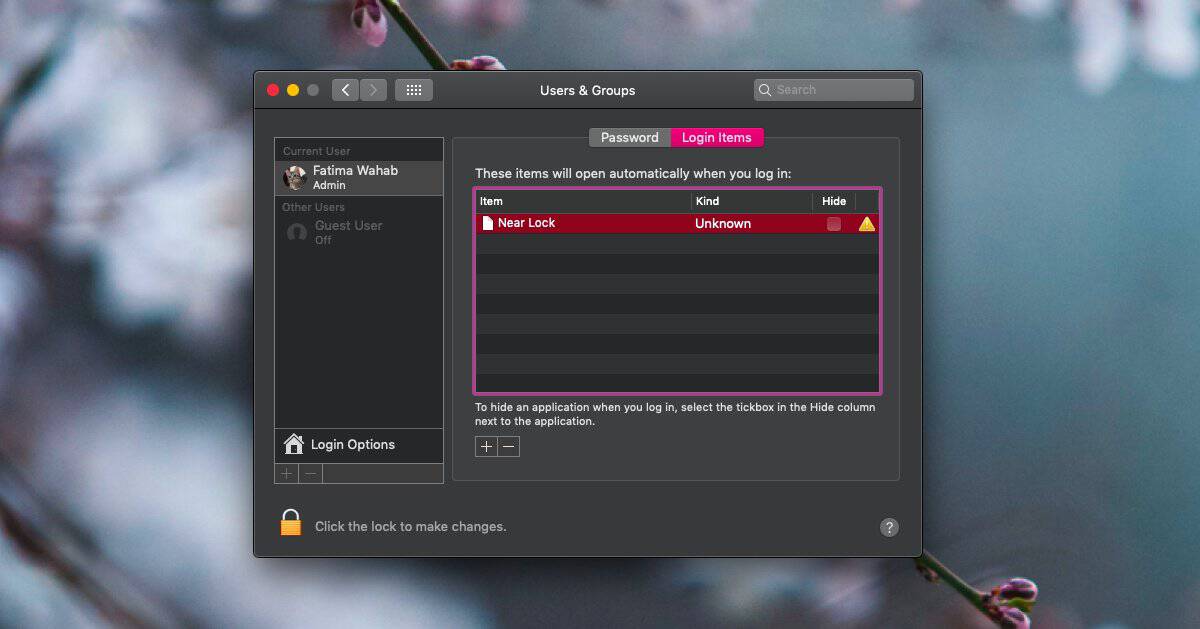
Klikněte na tlačítko plus dole a vyberte aplikaci ze složky Aplikace, kterou chcete spustit při přihlášení.
Chcete-li aplikaci odebrat, vyberte ji v seznamu Přihlašovací položky a klikněte na tlačítko mínus dole.
Pokud přidáváte aplikace pro spouštění položek prosoučasný, tj. váš vlastní uživatel, nebudete potřebovat administrátorská práva. Pokud jej však přidáváte pro jiné uživatele na stejném počítači Mac, budete potřebovat buď administrátorská práva, nebo budete potřebovat přihlašovací údaje pro druhého uživatele.
Aplikace spuštěné při přihlášení pro vás nebudou mít žádný dopad na aplikace spuštěné při přihlášení pro ostatní uživatele.













Komentáře